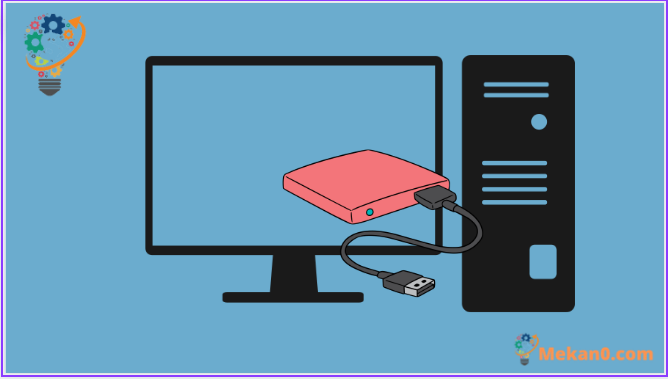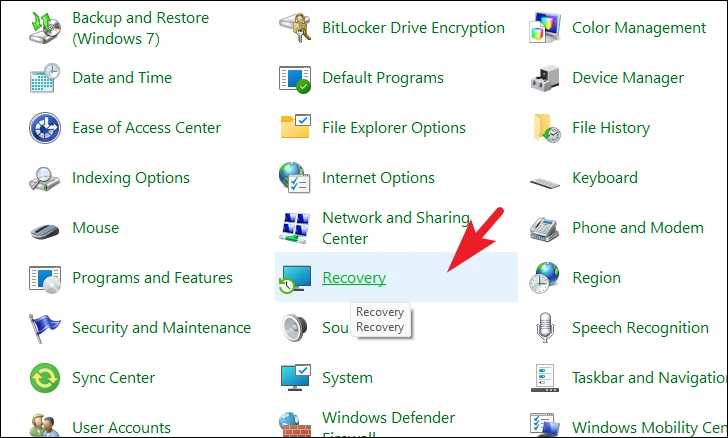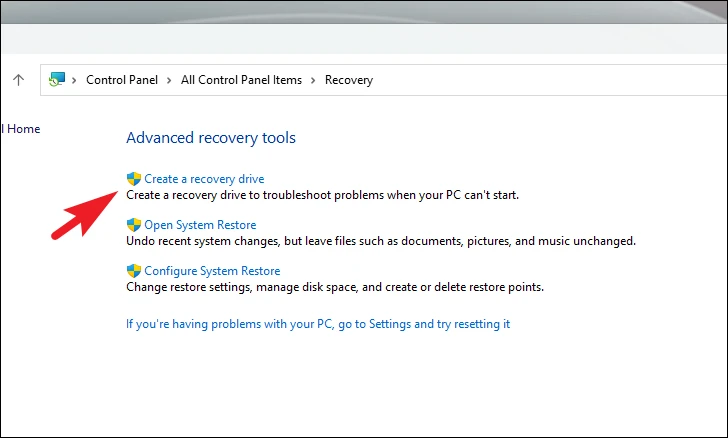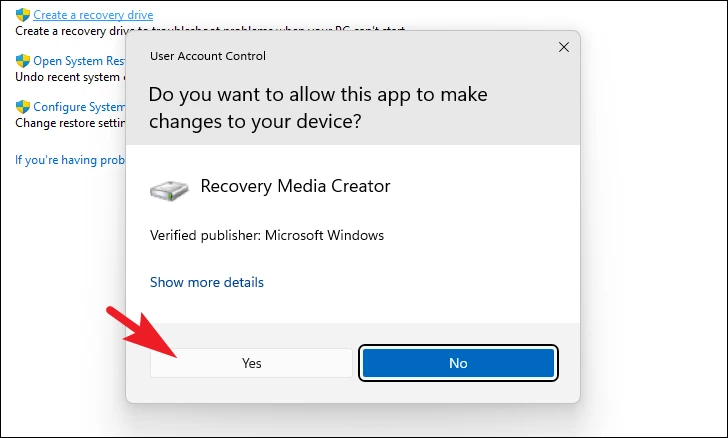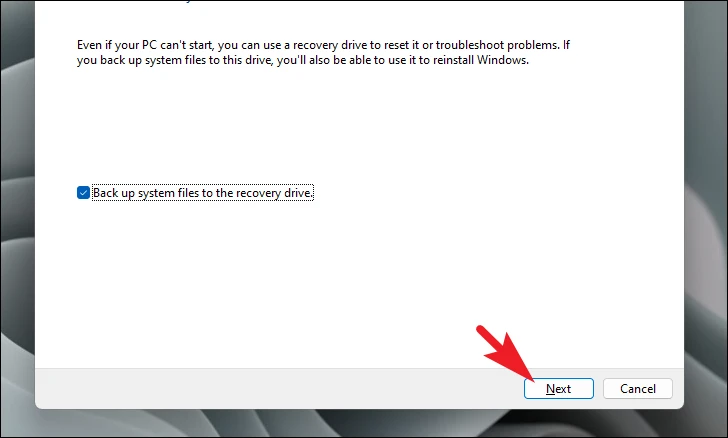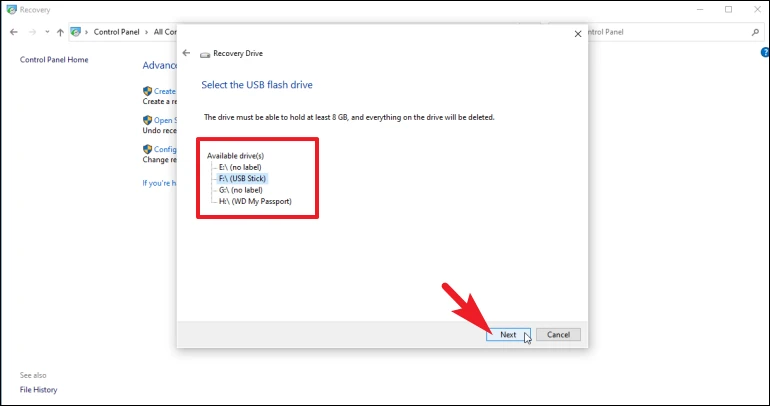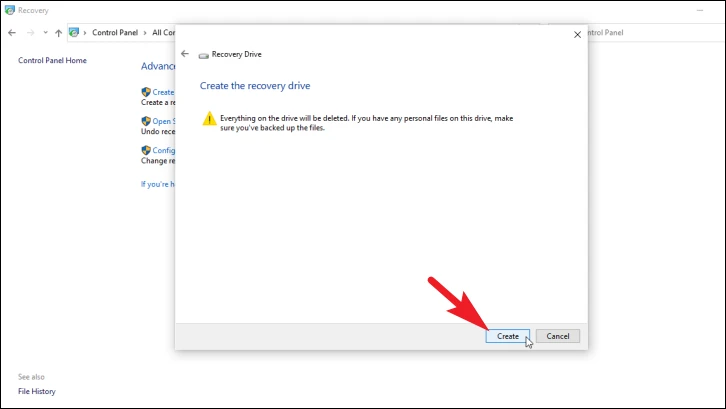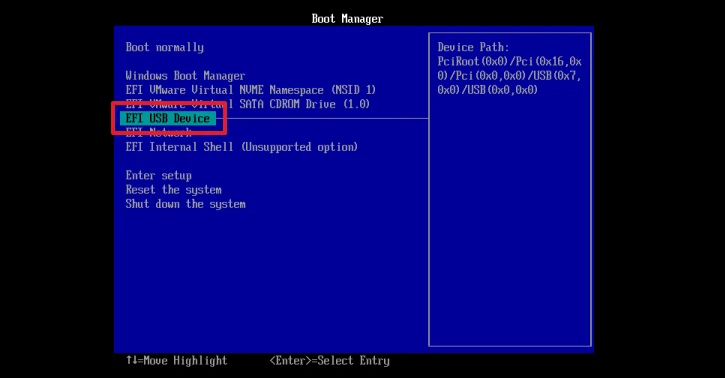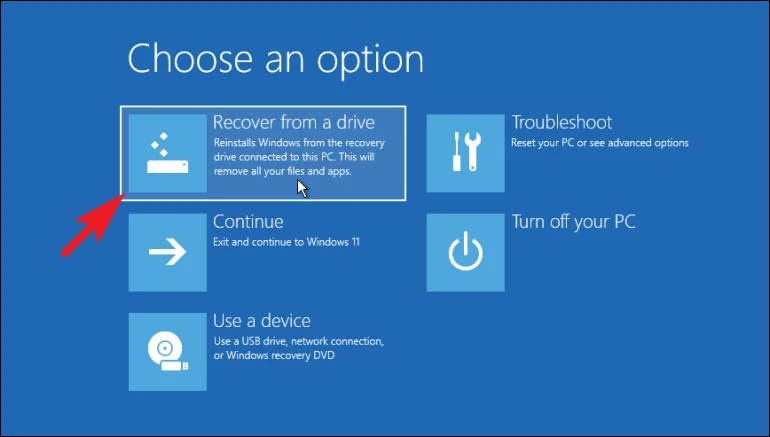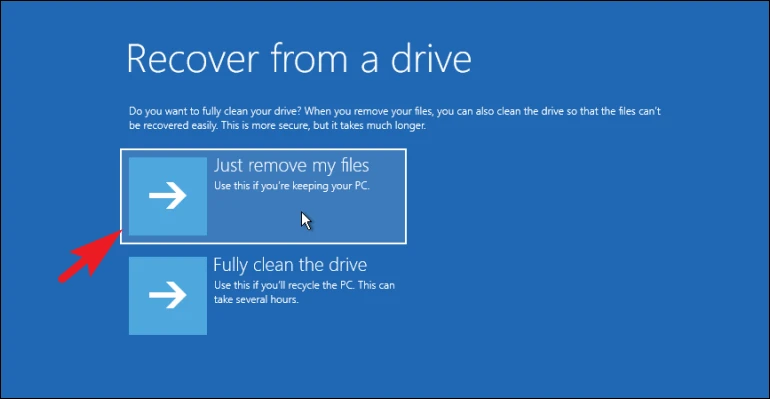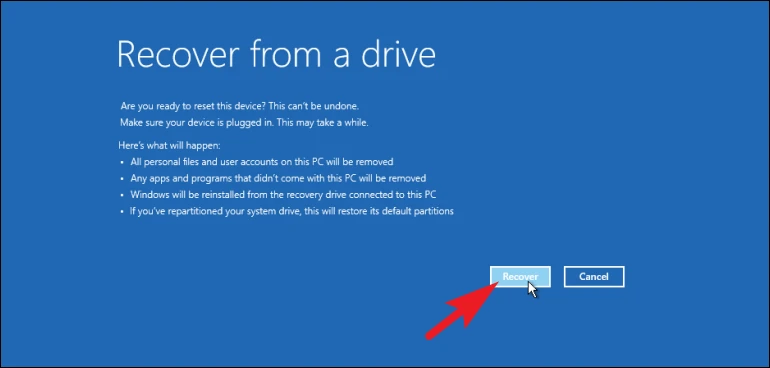Mepụta ngwa ngwa draịva mgbake Windows 11 ka ị na-ezute nsogbu ndị a na-atụghị anya ya ma ọ bụ mkpọka na PC gị.
Ọ na-adị mma mgbe niile ịnwe draịva mgbake na aka ma ọ bụrụ na kọmputa gị na-ezute ọdịda ngwaike ọ bụla ma ọ bụ nsogbu ngwanrọ. N'ọnọdụ ndị dị otú ahụ, draịvụ mgbake ga-enyere gị aka ịmalitegharị kọmputa gị wee mee ka ọ rụọ ọrụ ọzọ.
Buru n'uche na draịva mgbake agaghị akwado faịlụ nkeonwe ma ọ bụ ngwa ndị ọzọ ị nwere ike tinyegoro na kọmputa gị. Ọ na-akwado naanị ngwa ebugoro na kọmputa gị.
Na mgbakwunye, ị nwekwara ike ịchọgharị draịva mgbake mgbe niile ka a na-emelite Windows PC gị kwa oge maka patches nche yana iwulite sistemụ arụmọrụ ọhụrụ. Anyị na-akwado ka ị wughachi draịva mgbake kwa afọ.
dee: Ị ga-achọ USB mbanye nwere opekata mpe 16 GB nke ohere iji mepụta draịva mgbake.
Mepụta draịva mgbake site na njikwa njikwa
Ịmepụta draịva USB bụ otu n'ime usoro kachasị mfe na Windows. Ịchọghị ịgagharị menus ma ọ bụ pịnye iwu siri ike na Command Prompt. Ị nwere ike isi na ya wee malite ịmepụta otu ozugbo.
Mbụ, gaba na mmalite menu wee pịnye Controlime a search. Mgbe ahụ, pịa na Control Panel panel na-aga n'ihu.
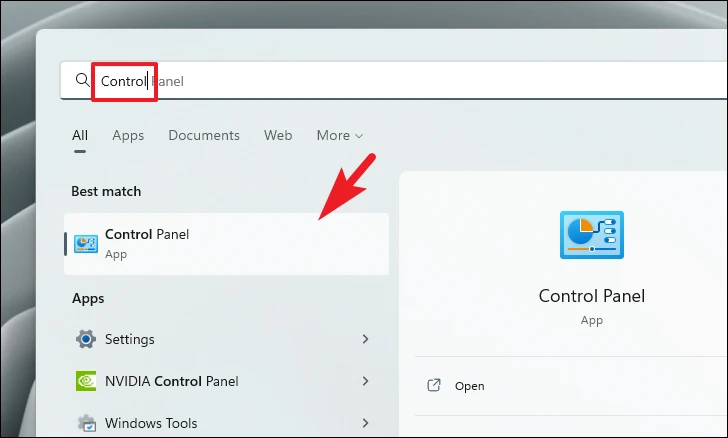
Pịa igbe mgbake site na grid nhọrọ.
Ọzọ, pịa na Mepụta Iweghachite mbanye nhọrọ na-aga n'ihu. Nke a ga-emepe windo ọzọ na ihuenyo gị.
Ugbu a, windo UAC ga-apụta na ihuenyo gị. Ọ bụrụ na ijighị akaụntụ nchịkwa wee banye, tinye nzere maka otu. Ma ọ bụghị ya, pịa bọtịnụ "Ee" ka ịga n'ihu.
Ọzọ, pịa igbe nlele gara aga maka "faịlụ usoro ndabere na draịvụ mgbake" nhọrọ wee pịa bọtịnụ na-esote.
dee: Biko tinye draịva USB nke 32GB ma ọ bụ karịa tupu ịga n'ihu na nzọụkwụ ọzọ.
Ugbu a, Windows ga-edepụta draịva USB niile enwere ike iji maka mgbake. Pịa na mbanye ịchọrọ ịhọrọ wee pịa bọtịnụ na-esote.
Mgbe ahụ, Windows ga-ekwupụta ịdọ aka ná ntị na faịlụ na nchekwa niile dị na draịva ga-ewepụ kpamkpam. Gụọ ozi ahụ nke ọma tupu ịga n'ihu. Ozugbo ị dị njikere, pịa Mepụta bọtịnụ ka ịmalite usoro ahụ. Ọ nwere ike were ebe ọ bụla site na ọtụtụ nkeji ruo awa, dabere na sistemụ gị.
Lee gị ebe a. Ị mepụtala nke ọma Windows 11 USB mgbake mbanye ị nwere ike iji mgbe ị na-eche isi okwu ihu na kọmputa gị.
Otu esi eji Windows 11 USB mgbake mbanye
Iji Windows 11 draịva mgbake dị mfe dịka ọ na-enweta. Ọbụlagodi na ịnweghị ike ibugharị kọmpụta gị, naanị ị ga-eji draịva mgbake nke i mebere na mbụ buo ya.
Ugbu a, ka kọmputa gị nọ, pịa igodo F12أو delna ahụigodo ka ịbanye menu buut. Ị nwekwara ike rụtụ aka na ntuziaka onye nrụpụta maka igodo menu buut nke kọmputa gị.
Mgbe nke ahụ gasịrị, jiri aroIgodo iji họrọ “ngwaọrụ USB” site na BIOS wee jiri Spacebar ma ọ bụ Tinye igodo họrọ ya wee buo na draịva.
Mgbe ahụ, pịa na "naghachi n'aka a mbanye" igbe na-aga n'ihu.
Mgbe nke ahụ gasịrị, ị nwere ike họrọ "Wepụ naanị faịlụ gị" ma ọ bụ ị nwekwara ike ihichapụ dum mbanye site na iji "Hichapụ dum mbanye" nhọrọ. Ọ bụrụ na ị na-eji nhọrọ 'nhicha mbanye zuru ezu', ị gaghị enwe ike ị nwetaghachi data gị.
Ugbu a, Windows ga-edepụta nhazi na mgbake dị ugbu a site na iji mbanye mgbake. Gụọ ozi ọma wee pịa na "naghachi" button na-amalite usoro.
Mgbe usoro mgbake ahụ mechara, ọ ga-eweghachi kọmputa ahụ na steeti ụlọ ọrụ ya. Ọzọkwa, ị ga-achọkwa ikewa draịva ahụ ọzọ. Anyị na-atụ anya na ị nwere nkwado ndabere nke faịlụ nkeonwe nke ị nwere ike iji bufee ha na kọmputa gị ugbu a.
Nke ahụ bụ ụmụ okorobịa. Ọ dị mfe ịmepụta na iji eriri mgbake USB. Ugbu a, nọgide na-emepụta otu ka ị nwee ike nọrọ na njikere ma ọ bụrụ na ịchọrọ ya.